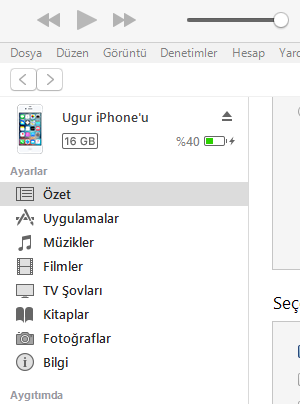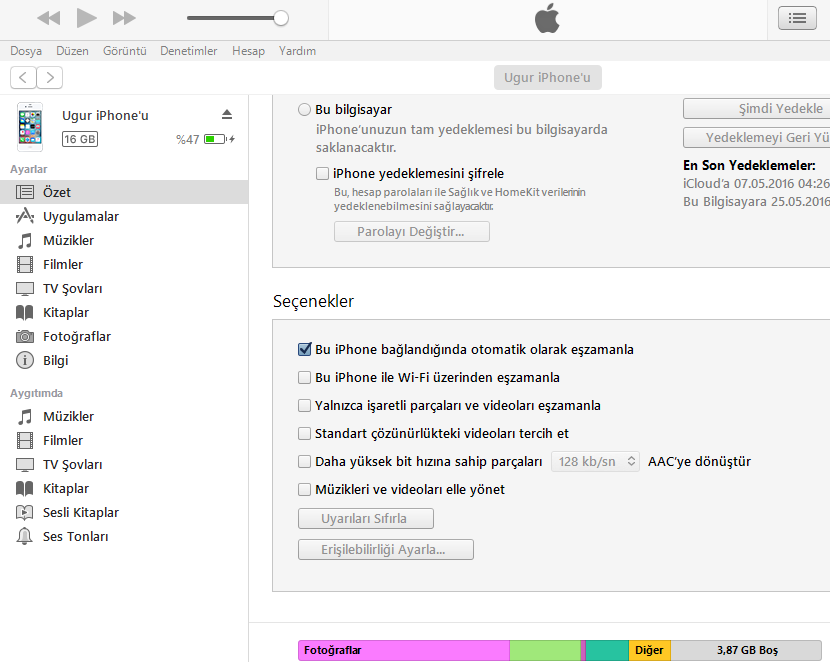Bildiğiniz gibi iTunes sayesinde Apple cihazlarımızda veri aktarma işlemlerini sağlıyoruz. Fakat bu otomatik eşlendiğinde bazen istemediğimiz işlemler sağlanmakta. Bunu önlemek için otomatik eşleşmeyi kapatabilriz.
Cihazımızımızı usb kablosu ile bilgisayara bağladığımızda otomatik olarak iTunes açılıyor ve eşleşme başlıyor. Cihazımızı bağladığımızda sol üst köşede bulunan özet kısmına tıklıyoruz . Özet kısmına tıkladıktan sonra açılan ekranda sayfayı aşağı doğru sürüklediğimizde, burada gerekli bilgilendirmeler yapılmakta.
Seçenekler kısmında görüldüğü gibi Bu iPhone bağlandığında otomatik olarak eşzamanla yazmakta; bu seçeneğin solunda bulunan check işaretini kaldırdığımızda, bağladığımız cihaz otomatik eşleşmeyecektir. Böylece cihazımızı şarj etmek için de rahatlıkla bağlayabiliriz. Bunun dışında seçeneklerde görüldüğü gibi müzik, video ve fotoğraflarımızı da seçeneklerden istersek manuel olarak da yönetebilriz.
Yine aynı ekranda istersek cihazımızı yedekleyebiliriz; bunu Yedeklemeler kısmından sağlayabilriz.
iCloud veya bilgisayara yedekleyebiliriz. Yedeklemeler kısmından cihazın bağlı olduğu bilgisayara, Bu bilgisayar seçeneğini seçerek ve Şimdi Yedekle butonuna tıklayarak verilerimizi yedeklemiş oluruz. Herhangi olası bir arıza durumda, cihazınızda bir sorun olması durumunda verilerinizi bu şekilde yedekleyerek veri kaybını engellemiş olursunuz.